Cách sử dụng ví Apple Pay để thanh toán
Apple vừa chính thức công bố sẽ cho phép người dùng Việt Nam sử dụng Apple Pay trên iPhone, Apple Watch, iPad và MacBook với mục đích hỗ trợ người dùng thanh toán nhanh chóng, tiện lợi mà không cần mang theo thẻ ngân hàng. Hãy cùng Thế Giới Di Động tìm hiểu Apple Pay là gì và cách sử dụng ví Apple Pay ở Việt Nam trong bài viết dưới đây nhé!
1. Apple Pay là gì?
Apple Pay là ứng dụng ví điện tử do Apple phát triển nhằm phục vụ người dùng hệ sinh thái iOS. Apple Pay cho phép thanh toán bằng chính thiết bị của người dùng thay vì sử dụng thẻ vật lý. Và từ sáng 08/08/2023, người dùng thiết bị iOS tại Việt Nam chính thức có thể thêm thẻ ghi nợ/ thẻ tín dụng từ một số ngân hàng liên kết vào Apple Pay.
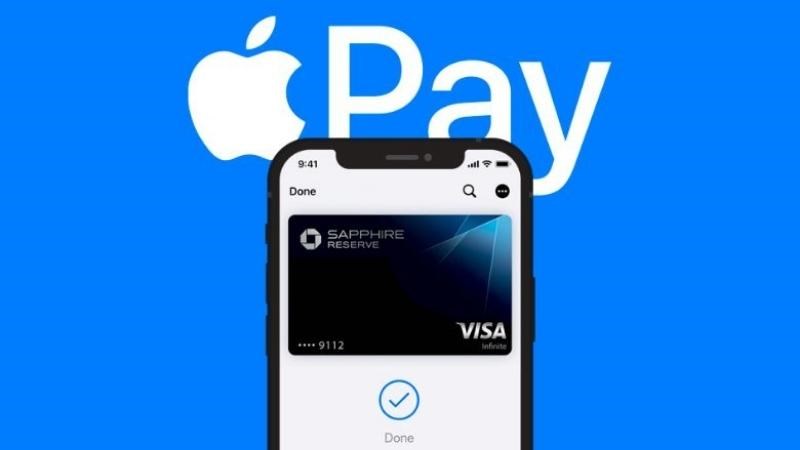
Apple Pay là ứng dụng ví điện tử do Apple phát triển
2. Cách thức hoạt động của Apple Pay
Apple Pay sẽ giúp bạn thực hiện giao dịch qua công nghệ kết nối không dây (NFC) mà không cần thẻ. Người dùng chỉ cần thêm thẻ tín dụng hoặc thẻ ghi nợ vào ứng dụng Wallet trên iPhone. Đặc biệt, người dùng vẫn có thể tích điểm và sử dụng các đặc quyền khác bằng thẻ khi sử dụng Apple Pay.
Apple Pay được sử dụng để thanh toán tại các điểm chấp nhận thanh toán, các ứng dụng của iOS và nhiều trang web. Khi thanh toán qua trình duyệt Apple Safari, người dùng có thể thanh toán nhanh chóng mà không cần điền thông tin thẻ. Tất cả những gì người dùng cần làm là sử dụng Touch ID, Face ID hoặc mật khẩu để xác thực thanh toán.

Apple Pay sẽ giúp bạn thực hiện giao dịch qua công nghệ kết nối không dây
3. Điều kiện cần đáp ứng để sử dụng ví Apple Pay
- Sử dụng thiết bị Apple với phiên bản hệ điều hành mới nhất.
- Apple Pay phải được hỗ trợ tại khu vực/ quốc gia của bạn.
- ID Apple đã đăng nhập vào iCloud.
- Có thẻ hỗ trợ Apple Pay.
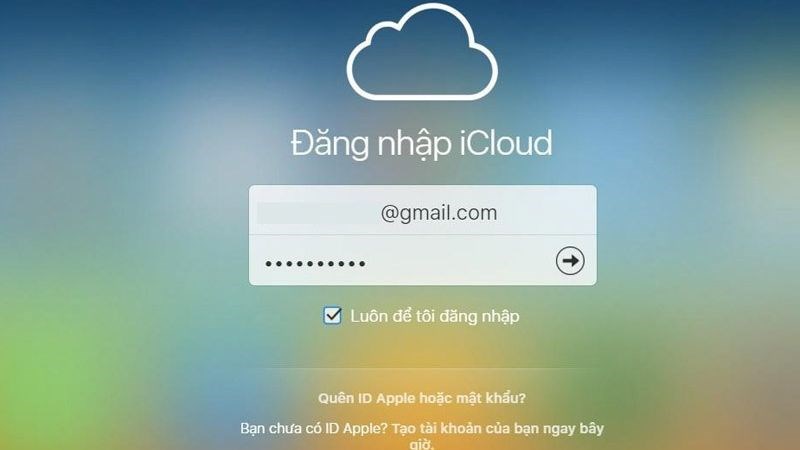
Điều kiện để sử dụng Apple Pay là ID Apple đã đăng nhập vào iCloud
4. Danh sách ngân hàng hỗ trợ liên kết Apple Pay
|
Tên viết tắt |
Tên Ngân hàng |
Loại thẻ |
|
ACB |
Ngân hàng Thương Mại Cổ Phần Á Châu |
Thẻ tín dụng và thẻ ghi nợ Visa |
|
MB Bank |
Ngân hàng TMCP Quân Đội |
Thẻ tín dụng và thẻ ghi nợ Visa |
|
Sacombank |
Ngân hàng thương mại cổ phần Sài Gòn Thương Tín |
Thẻ tín dụng và thẻ ghi nợ Visa |
|
Techcombank |
Ngân hàng Thương mại cổ phần Kỹ Thương Việt Nam |
Thẻ tín dụng và thẻ ghi nợ Visa |
|
Vietcombank |
Ngân hàng thương mại cổ phần Ngoại thương Việt Nam |
Thẻ tín dụng và thẻ ghi nợ Visa |
|
VPBank |
Ngân hàng Thương mại cổ phần Việt Nam Thịnh Vượng |
Thẻ tín dụng/ Thẻ ghi nợ Visa/ Mastercard |
5. Danh sách iPhone hỗ trợ Apple Pay
- iPhone SE (2016)
- iPhone 7/7 Plus
- iPhone 8/8 Plus
- iPhone X
- iPhone Xs/ Xs Max/ Xr
- iPhone 11 Series
- iPhone SE (2020)
- iPhone 12 Series
- iPhone 13 Series
- iPhone 14 Series
- iPhone 15 Series
6. Cách thêm thẻ ngân hàng vào Apple Pay dễ thực hiện nhất
Bước 1: Mở app Ví trên iPhone, chọn vào nút Thêm.
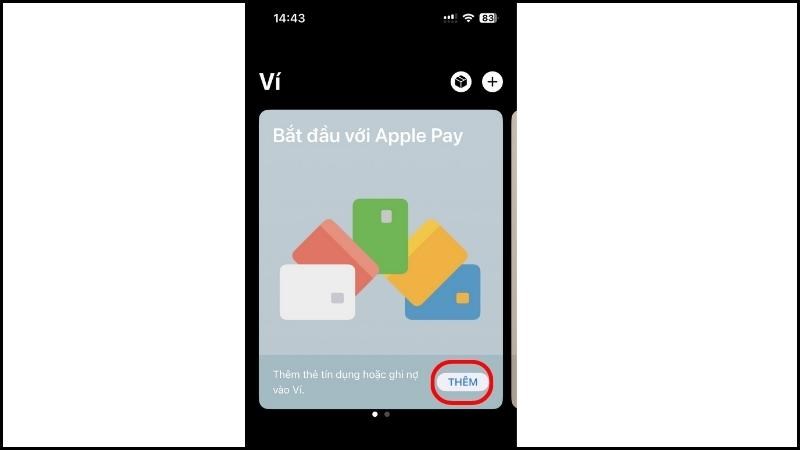
Mở app Ví trên iPhone, chọn vào nút Thêm
Bước 2: Chọn Các thẻ khả dụng: Thẻ ghi nợ hoặc thẻ tín dụng hoặc Thẻ phương tiện công cộng, sau đó nhấn Tiếp tục.
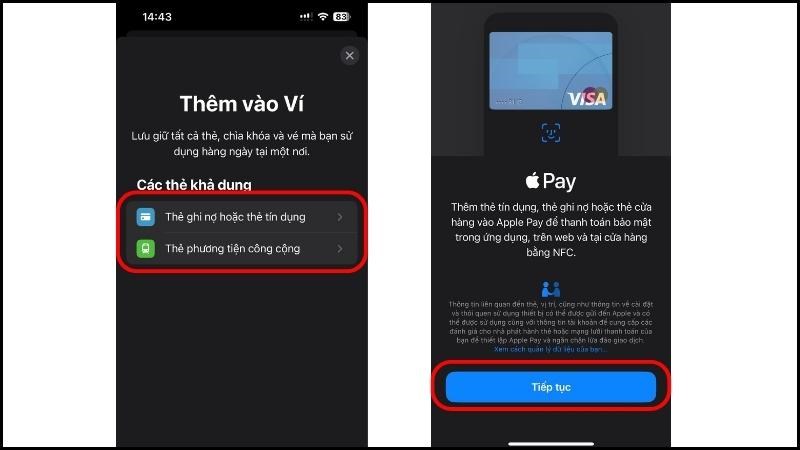
Chọn Các thẻ khả dụng
Bước 3: Nhập thông tin thẻ bằng cách đặt thẻ vào khung hình Thêm thẻ để quét nhanh hoặc Nhập thông tin chi tiết thẻ thủ công. Sau đó, bạn xác minh lại thông tin thẻ và chọn Tiếp.
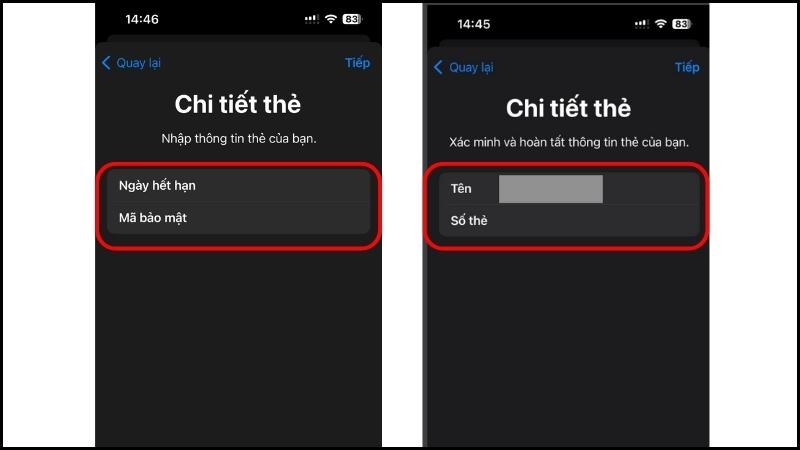
Nhập thông tin chi tiết thẻ bằng hình thức thủ công
Bước 4. Nhập thông tin ở phần Chi tiết thẻ và nhấn Tiếp. Chấp nhận Điều Khoản & Điều Kiện.
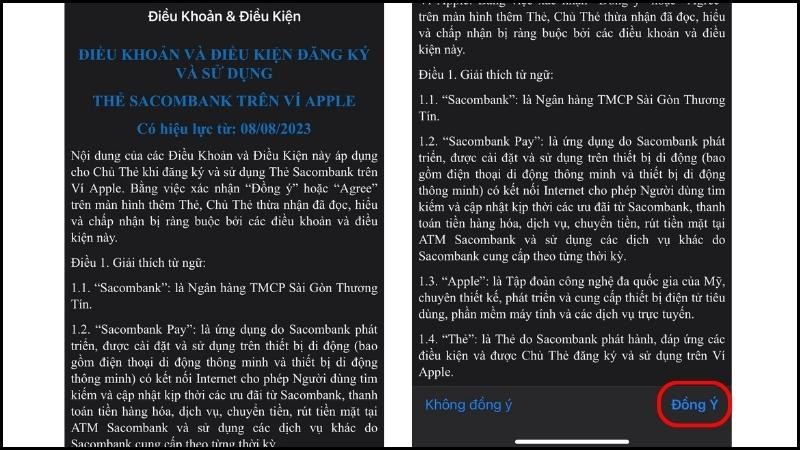
Chấp nhận Điều Khoản & Điều Kiện
Bước 5: Chọn Cách xác minh thẻ của bạn cho Apple Pay và chọn Tiếp. Hoàn tất quá trình thêm thẻ bằng cách nhấn Tiếp tục. Bạn đã có thể bắt đầu sử dụng Apple Pay.
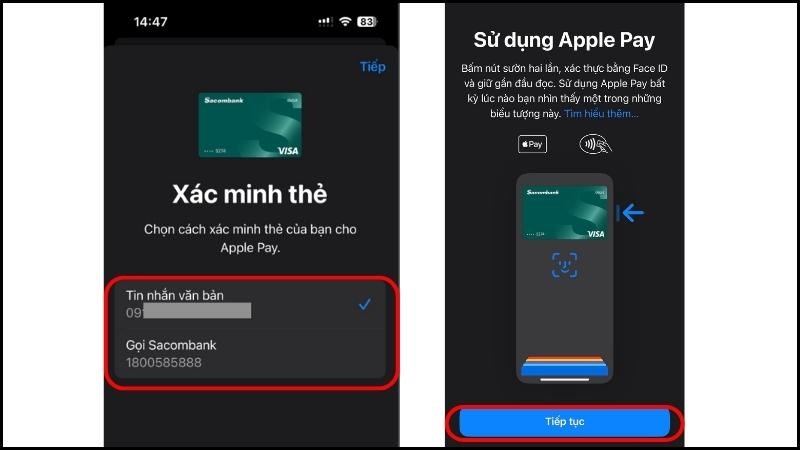
Chọn Cách xác minh thẻ
7. Cách sử dụng ví Apple Pay ở Việt Nam để thanh toán tiện lợi hơn
Thanh toán trên iPhone
Bước 1:
Sử dụng các thẻ mặc định:
- Trường hợp iPhone của bạn có Face ID: Nhấn đúp vào nút bên. Nếu cần, hãy xác thực bằng Face ID hoặc nhập mật mã của bạn để mở ứng dụng Ví.
- Trường hợp iPhone của bạn có Touch ID: Nhấn đúp vào nút Home.
Sử dụng thẻ khác: Chọn Thẻ mặc định. Sau đó, chọn Thẻ mới và làm theo yêu cầu hiển thị trên màn hình.

Sử dụng các thẻ mặc định
Bước 2: Tiến hành thanh toán bằng xác thực bằng Face ID hoặc Touch ID, giữ gần đầu đọc như hình sau cho đến khi giao dịch hoàn tất.
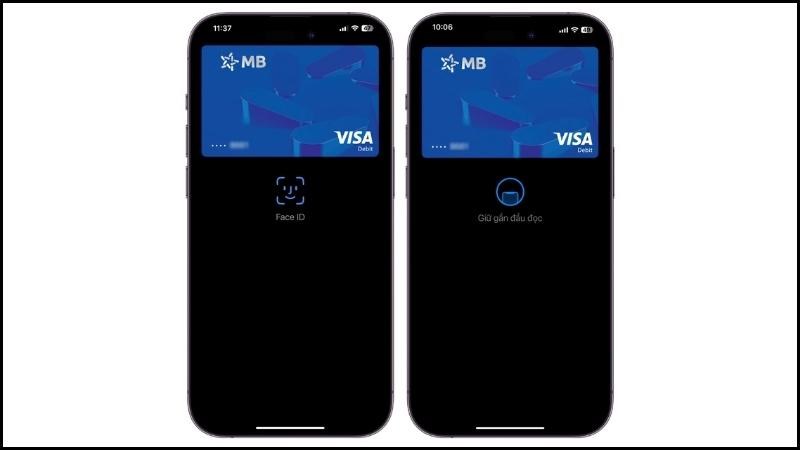
Xác thực bằng Face ID
Thanh toán trên Apple Watch
Bước 1: Nhấn đúp vào nút bên của Apple Watch.
Bước 2: Thẻ mặc định của bạn sẽ tự động xuất hiện trên màn hình. Để chọn sử dụng thẻ khác, hãy cuộn xuống để chọn.
Bước 3: Tương tự như iPhone để thanh toán, hãy giữ màn hình Apple Watch của bạn gần đầu đọc không tiếp xúc cho đến khi bạn nghe thấy tiếng bíp và xác nhận giao dịch đã thành công.
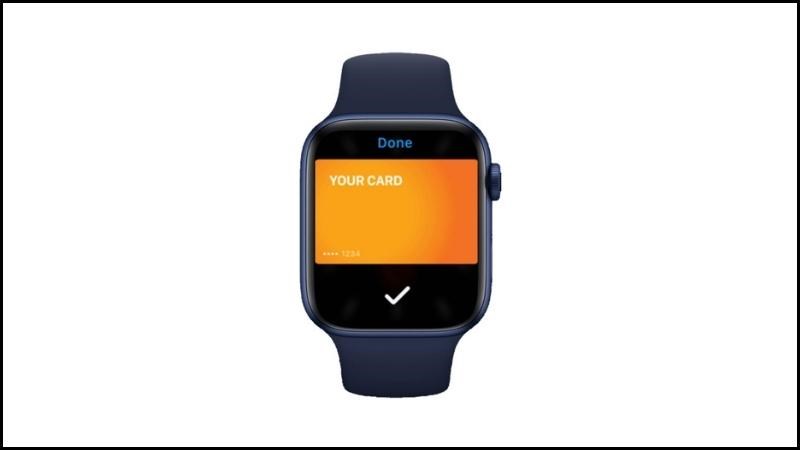
Thanh toán trên Apple Watch
Thanh toán trên ứng dụng, trang web có hỗ trợ Apple Pay
Bước 1: Trên trình duyệt Safari hoặc ứng dụng nào hỗ trợ phương thức thanh toán Apple Pay. Nhấn chọn Apple Pay hoặc chọn Apple Pay là phương thức thanh toán.
Bước 2: Nếu muốn dùng thẻ khác. Nhấn nút Tiếp theo bên cạnh Thẻ mặc định hoặc nút Menu Mở rộng để chọn thẻ khác.
Bước 3: Nhập thông tin thanh toán. Apple Pay sẽ lưu trữ thông tin này để bạn không phải nhập lại vào lần thanh toán tiếp theo.
Bước 4: Xác nhận thanh toán:
- Trên iPhone hoặc iPad có Face ID: Nhấn đúp vào nút bên, sau đó xác nhận thanh toán bằng Face ID hoặc nhập mật mã của bạn.
- Trên iPhone hoặc iPad không có Face ID: Sử dụng Touch ID hoặc nhập mật mã của bạn để xác nhận thanh toán.
- Trên Apple Watch: Nhấn đúp vào nút bên để xác nhận thanh toán.
- Trên Macbook có Touch ID: Làm theo hướng dẫn trên Touch Bar và đặt ngón tay của bạn lên Touch ID. Nếu Touch ID chưa được kích hoạt, hãy bấm vào biểu tượng Apple Pay trên Touch Bar, sau đó làm theo hướng dẫn trên màn hình.
- Trên Macbook không có Touch ID: Xác nhận thanh toán trên iPhone hoặc Apple Watch được kết nối Bluetooth của bạn.
Lưu ý: Đảm bảo rằng bạn sử dụng cùng một tài khoản ID Apple trên tất cả các thiết bị của mình.
Bước 5: Sau khi thanh toán thành công, màn hình hiển thị thông báo Hoàn thành.
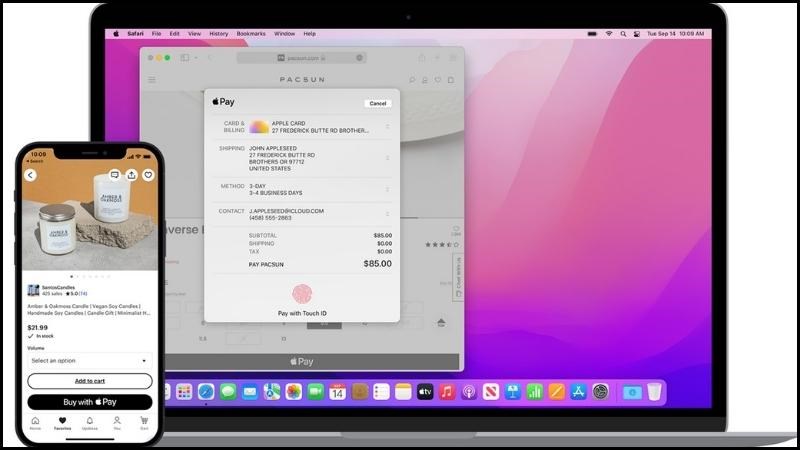
Thanh toán trên trang web có hỗ trợ Apple Pay
8. Thế Giới Di Động mở rộng thanh toán qua Apple Pay
Chuỗi thương hiệu Thế Giới Di Động, Điện Máy Xanh, TopZone (gọi chung là MWG) bổ sung phương thức thanh toán Apple Pay khi mua hàng tại các chuỗi, tạo điều kiện tối ưu cho trải nghiệm của khách hàng khi mua sắm tại đây vừa an toàn, vừa nhanh chóng.
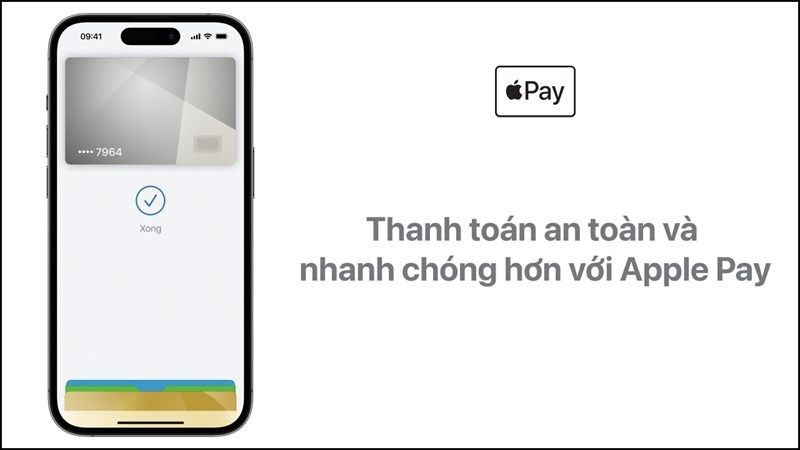
MWG áp dụng hình thức thanh toán mới - Apple Pay






